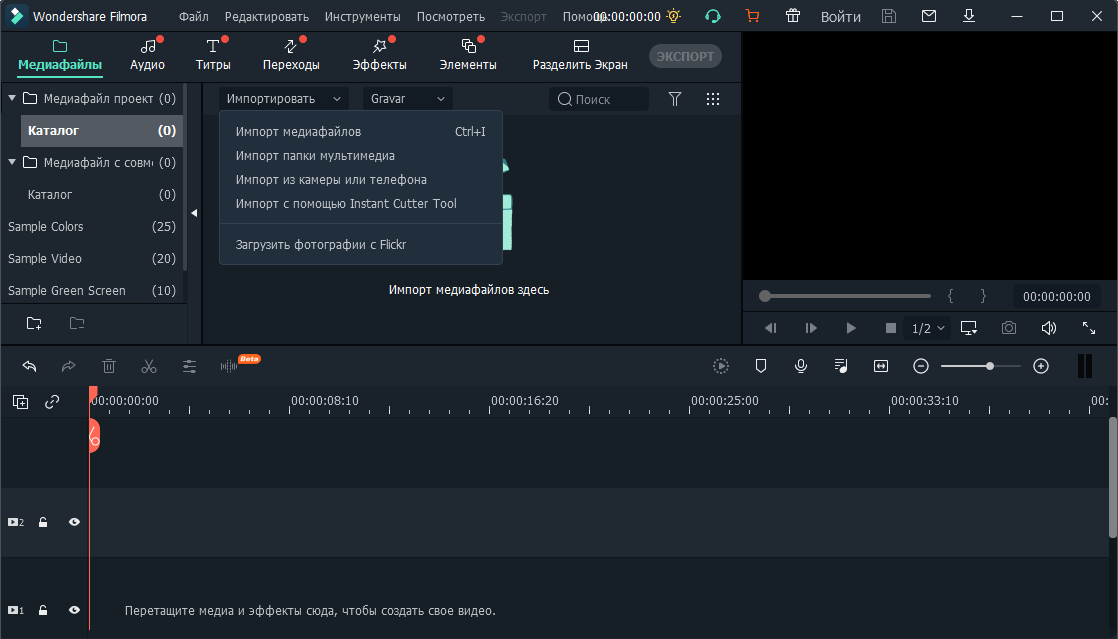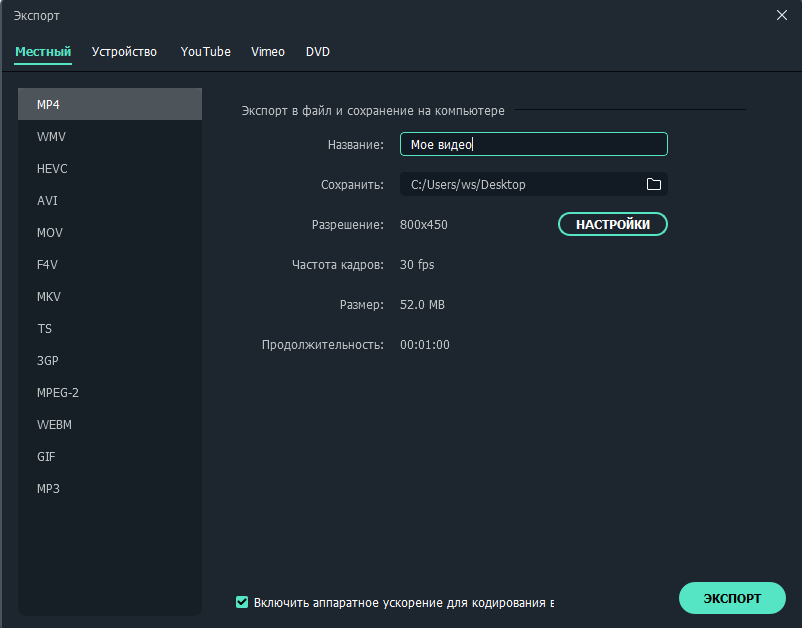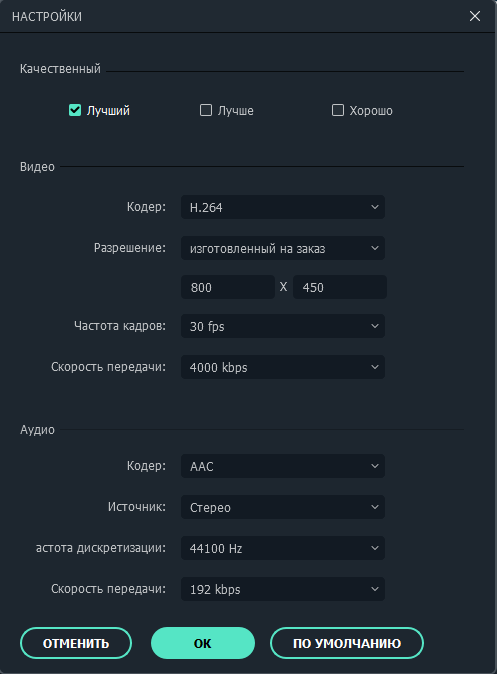какой оптимальный битрейт видео 1080
Что такое битрейт видео и аудио
Увлекаетесь созданием видео или цените высокое качество в фильмах? Наверняка вам встречалось такое понятие как битрейт. Оно всегда сопутствует техническим характеристикам видеозаписей и по его величине определяется, насколько качественная картинка будет в файле. Работая с конвертерами, вы не раз встретите эту характеристику, поэтому желательно хорошо понимать, за что она отвечает и как влияет на итоговый продукт: ролик или аудиофайл.
Содержание:
Что такое битрейт
Чтобы узнать, что такое битрейт, стоит разобраться, как устроена видеопередача информации. Любой ролик — это сменяющаяся череда картинок. Дабы не появлялось «ощущения слайд-шоу», скорость смены изображений должна быть как минимум 24 кадра/сек. Каждый кадр имеет параметры: ширину и высоту. Чем они выше, тем больше пикселей помещается в одной картинке — тем выше качество.
Каждая «точка», составляющая кадр, имеет вес, и равняется он 1 байту. Возьмём одну Full HD картинку и посчитаем её вес — выйдет порядка двух мегабайт (1920×1080=2 073 600). Таким образом одна секунда видео, содержа в себе 24 кадра, весила бы 48 Мб. Здесь появляется понятие битрейта — это сила сжатия видеоролика.
Т.е. нужный файл, кодируясь, становится меньше в весе. Но от сильного сжатия он может также потерять в качестве. Конечно, на самом деле всё не так однозначно — многое зависит от кодека, который используется для кодирования. Так называется непосредственный способ сжатия. Так, видео в разных форматах, но с одинаковым битрейтом, могут выдавать разные по качеству картинки. Также применимо понятие «битрейт аудио», который обозначает силу сжатия, но уже для аудиопотока.
Виды битрейта
Углубляясь в тему, стоит отметить, что битрейт не всегда бывает одинаковым. И речь сейчас не о количественном показателе, а о делении на виды. Чтобы грамотно работать с конвертацией мультимедиа, почитайте о трёх типах битрейта: постоянный, переменный и усреднённый, являющийся гибридом первых двух.
Постоянный битрейт (CBR)
Как понятно из названия, этот вид битрейта является неизменным во время воспроизведения файла. Такой метод сжатия позволяет довольно точно определить размер выходного файла и обеспечить равномерное качество на протяжении всего просмотра или прослушивания. Но в развлекательной индустрии постоянный битрейт используется редко в силу невозможности подстроить его под динамичное воспроизведение, за счёт чего файлы получаются больше, чем могли бы.
Переменный битрейт (VBR)
Этот вид битрейта гибок и устойчив к изменениям, вследствие чего может подстраиваться под объект воспроизведения и выдавать оптимальный показатель «размер/качество». Например, для кадров или отрезков музыки с пониженной плотностью информации, битрейт уменьшится, тем самым уменьшая вес объекта.
Усредненный битрейт
Этот вид — компромисс между вышеназванными. Проблема переменного битрейта в том, что изменения автоматизированы, и иногда может произойти чрезмерное сжатие. Усреднённый битрейт позволяет пользователю самому задать диапазон, в котором будет происходить вариация сжатия. Правда, техника его использования не так проста и применяется в основном на профессиональных студиях при работе над серьёзными проектами. Дополнительный плюс усреднённого битрейта — он позволяет точнее рассчитать вес файла даже при изменении силы сжатия.
Как узнать битрейт файла
Как же вычислить силу сжатия видео, а соответственно узнать степень его качества. Обрадуем — никаких специальных программ не понадобится, данные о битрейте файла являются основными и доступны для просмотра любому пользователю. Для этого кликните по объекту правой кнопкой мыши и выберите «Свойства». В открывшемся окне найдите вкладку «Подробно», а затем «Скорость передачи данных». Там и будет указан битрейт видео. Если вам нужна информация про аудиофайл — ищите пункт «Скорость потока». Правда, есть несколько форматов, у которых доступ к битрейту усложнён — например, MKV-файлы. Для них нужно воспользоваться специализированным софтом, например MediaInfo.
Какое значение битрейта выставлять
Теперь самое интересное: какой битрейт выбирать при перекодировании фильмов и музыки? Какой битрейт лучше для видео 1920×1080, например?
Естественно, однозначного ответа нет. Нужно учитывать множество факторов: для какой аудитории делается контент, какие кодеки будут участвовать в сжатии и т.д. Ориентируясь на средние значения, для Full HD видео можно сузить диапазон приблизительно до 5-8 Мбит/с для стандартной частоты кадров (FPS). Для повышенной (48-60 FPS) стоит брать значения от 7,5 до 12 Мбит/с. Для аудиодорожки нижним порогом качества является 192 кбит/с, после этого начнутся уже слышимые невооружённым ухом негативные изменения.
Примеры стандартных битрейтов аудио
Чтобы лучше ориентироваться в качестве музыки или голосовых записей, предлагаем вам ознакомиться с таблицей усреднённых значений. Сюда входят варианты кодирования со сжатием (MP3) и без (FLAC, WAVE).
Стандартные битрейты видео
Как изменить битрейт
Чтобы самостоятельно поменять битрейт, вам понадобится качественная программа ВидеоМАСТЕР. Это уникальный конвертер с функциями видеоредактора, который позволит задать пользовательскую силу сжатия, а вдобавок улучшить картинку в фильме, произвести нарезку, перевернуть видео и многое другое. Скачайте ВидеоМАСТЕР произведите установку и приступайте к работе.
Шаг 1. Загрузка видео
Открыв главное меню софта, найдите на левой панели кнопку «Добавить» и кликните по ней. Выберите «Добавить видео или аудио», если нужно изменить только один объект или «Добавить папку», чтобы загрузить сразу несколько.
Также можно сделать запись с вебки или скачать видео с сайта
Шаг 2. Изменение битрейта
Успешно загрузив нужные файлы, щёлкните по кнопке «Параметры», расположенной под окном выбора формата.
Можно выбрать любой кодек: h.264, MPEG4, HEVC
По нажатию появится окно с дополнительными настройками для загруженного файла. Там находится параметр «битрейт» — отдельно для видео и аудио. Кликнув по этому пункту, вы увидите выпадающий список с разными значениями. Остаётся выбрать подходящее вам и нажать «Применить». Таким же образом настраивается битрейт аудио. В этом меню можно задать необходимый кодек, размер и частоту кадра, формат файла и прочие доп. настройки.
Шаг 3. Конвертация
Остаётся только указать папку для сохранения конечного файла и нажать кнопку «Конвертировать», находящуюся под плеером предпросмотра. Процесс завершится буквально за пару минут. Кроме непосредственно форматов в программе есть пресеты для кодирования ролика под мобильный телефон или планшет. Также присутствует инструмент для загрузки видео прямо на YouTube — надо лишь ввести в программу свой логин и пароль от аккаунта.
Теперь вы знаете, как запросто изменить битрейт любого видео или аудио. С программой ВидеоМАСТЕР не составит труда повысить качество видео и добиться его максимального соотношения с размером файла. Данная утилита проста в управлении, обладает приятным русскоязычным меню, а главное — предоставляет широкий набор инструментов для работы с записями. Скачайте ВидеоМАСТЕР сейчас — и все проблемы с битрейтом видеофайлов будут решены!
Популярные вопросы:
Зависит от значения FPS (frames per second). Так обозначается частота смены кадров в секунду. При нормальной частоте (24-30 FPS) битрейт составит 8 Мбит/с. Если ФПС высокий — это повлияет и на битрейт — он станет больше, примерно 12Мбит/с.
Напрямую. Чем выше битрейт, тем лучше качество видео, а значит повышается и вес итогового файла. При сильном сжатии можно добиться совсем незначительного размера, но в музыке или фильме появятся заметные изъяны.
Оптимальный битрейт фильмов 720 и 1080
5000-7000 а для 1080
8000-10000 так ли это?
ХОТЯ И ТАКОЕ СОЙДЁТ:
Идентификатор : 1
Формат : AVC
Формат/Информация : Advanced Video Codec
Профиль формата : High@L4.1
Параметр CABAC формата : Да
Параметр ReFrames формата : 12 кадров
Идентификатор кодека : V_MPEG4/ISO/AVC
Продолжительность : 2 ч. 4 м.
Битрейт : 5228 Кбит/сек
Ширина : 1280 пикселей
Высота : 536 пикселей
Соотношение сторон : 2,40:1
Частота кадров : 23,976 кадра/сек
Цветовое пространство : YUV
Субдискретизация насыщенности : 4:2:0
Битовая глубина : 8 бит
Тип развёртки : Прогрессивная
Бит/(Пиксели*Кадры) : 0.318
Размер потока : 4,55 Гбайт (84%)
Заголовок : Vaippp @ 5350 Kbps
Библиотека кодирования : x264 core 135 r2345 f0c1c53
Из остальных имеющихся режимов подходящими для повседневной съемки можно назвать четыре:
Контейнер Размер кадра Частота, тип кадра Битрейт, Мбит/с
AVCHD (MTS) 1920×1080 50 прогрессивных 23-28
MP4 3840×2160 25 прогрессивных 60-70
MP4 1920×1080 50 прогрессивных 45-50
MP4 1920×1080 50 прогрессивных 24-26
Первый из перечисленных режимов, AVCHD, представляет собой стандарт, пригодный для авторинга дисков AVCHD или Blu-ray. То есть безо всякой предварительной подготовки (если таковой не считать сам процесс авторинга и прожига), без перекодирования материала, вполне можно по-быстренькому сотворить диск с «сырыми» съемками, который будет воспроизводиться на сертифицированной технике. Важное отличие режима AVCHD от MP4 — только в AVCHD возможна запись многоканального звука с кодеком AC3 (Dolby). Все остальные режимы, когда видео записывается в контейнер MP4, предоставляют лишь двухканальный звук, сжатый кодеком AAC. Что выберет пользователь — это зависит от его предпочтений. Мы же по обыкновению ставим видеоряд и качество картинки много выше формата и качества звука, считаем звук вторичным продуктом съемки. Поэтому смотреть и оценивать станем именно картинку.
Какой битрейт лучше для видео и звука и что это такое
В число общих характеристик аудио- и видеозаписей входит так называемый битрейт. Некоторые пользователи не знают, насколько важную роль играет этот показатель при воспроизведении файлов, наряду с их объемом и разрешением.
Что такое битрейт
Битрейт (bitrate) – это количество бит, которые применяются для обработки и передачи данных за определенную величину времени. Такую меру измерения используют, чтобы измерять эффективную скорость передачи по каналу потока данных. Другими словами, это минимальное значение канала, способного без задержек пропускать поток.
Мерой измерения битрейта видео являются биты в секунду и производные от них величины (кбит/с, Мбит/с и т.д.). В потоковых передачах аудио- и видеоданных, которые применяют ухудшающее качество сжатие, этот термин обозначает степень сжатия потока. Соответственно, он указывает на размер канала, в рамках которого произошло сжатие.
Режимы сжатия
На практике применяются три режима сжатия потока, вызывающие потерю качества:
В чем и как измеряется?
При количественном определении больших скоростей передачи данных используются метрические или десятичные префиксы. Это выглядит следующим образом:
Какой битрейт выбрать?
Если говорить о распространенном аудиоформате MP3, он представляет собой сжатие звука, в результате которого происходит потеря данных. Чем выше битрейт, тем лучше становится качество звука. Говоря о выборе битрейта для данного формата, можно утверждать следующее:
В видеоформатах данная величина рассчитывается иначе. Например, для роликов на YouTube достаточно битрейта 10-16 Мбит/с при разрешении 720p. Это позволит достичь четкого изображения и небольшого объема файла. Если имеется необходимость в повышенном качестве картинки, это значение можно повысить до 18-25 Мбит/с. Максимальное качество изображения будет достигнуто при показателе 50 Мбит/с и разрешении 1080i. В целом, влияние битрейта на качество видеозаписи выражается так:
Выполняем расчеты
Чтобы рассчитать битрейт видео, используется специальная формула. Следует выяснить размер видеозаписи в килобитах и разделить эту величину на продолжительность воспроизведения, измеренную в секундах.
Например, имеется необходимость записать 2,5 часа видео (9000 секунд) на диск формата DVD. Его стандартный объем известен – 4480 МБ. Битрейт же измеряется в мегабитах в секунду, что важно учитывать.
Итак, расчет выглядит так: 4480 МБ делится на 9000 секунд и умножается на 8000 (для перевода в кбит/с). В результате получается 3982 кбит/с или 3,98 Мбит/с.
Вместе с тем, в видеофайле одновременно используется и аудиодорожка, которую следует учитывать. Поэтому произвести более точный расчет вручную проблематично. Чтобы вычисления были наиболее точными, желательно использовать специальные приложения (например, MediaInfo).
Что такое битрейт видео и почему он важен?
Liza Brown
Nov 03, 2021• Проверенные решения
В этой статье мы расскажем вам, что такое битрейт видео, а также объясним связь между битрейтом и качеством видео. В конце, в качестве бонуса, мы расскажем вам о том, как изменить битрейт видео. Продолжайте читать!
Что такое битрейт видео?
Как битрейт влияет на качество видео?
Чем выше битрейт видео, тем выше его качество?
Как правило, более высокий битрейт обеспечивает более высокое качество изображения на выходе видео, но это актуально только при сравнении одного и того же видео с одинаковым разрешением. Ожидается, что битрейт будет увеличиваться всякий раз, когда увеличивается разрешение, так как обрабатывается больше данных.
Таким образом, более высокий битрейт видео может обеспечить превосходное качество, но это также может создать серьезную нагрузку на ваше оборудование, что может привести к его подвисанию.
Что собой представляет калькулятор битрейта видео?
Хотите узнать, сколько битрейта видео требуется для установки на конкретный носитель, такой как DVD-R? Вот лучшие калькуляторы битрейта видео для использования при кодировании видео.
Самые лучшие настройки битрейта видео для YouTube-видео
Согласно официальному справочному документу YouTube, рекомендуемые настройки битрейта видео имеют два набора стандартов: загрузка в формате SDR и загрузка в формате HDR.
1. Загрузки в формате SDR
| Тип | Битрейт видео: Стандартная частота кадров | Битрейт видео: Высокая частота кадров |
|---|---|---|
| 2160p | 35-45 Мбит/с | 53-68 Мбит/с |
| 1440p | 16 Мбит/с | 24 Мбит/с |
| 1080p | 8 Мбит/с | 12 Мбит/с |
| 720p | 5 Мбит/с | 7.5 Мбит/с |
| 480p | 2.5 Мбит/с | 4 Мбит/с |
| 360p | 1 Мбит/с | 1.5 Мбит/с |
2. Загрузки в формате HDR
| Тип | Битрейт видео: Стандартная частота кадров | Битрейт видео: Высокая частота кадров |
|---|---|---|
| 2160p | 44-56 Мбит/с | 66-85 Мбит/с |
| 1440p | 20 Мбит/с | 30 Мбит/с |
| 1080p | 10 Мбит/с | 15 Мбит/с |
| 720p | 6.5 Мбит/с | 9.5 Мбит/с |
| 480p | Недоступно | Недоступно |
Какой битрейт больше всего подходит для стриминга?
Для стабильной потоковой передачи видео разрешение должно соответствовать правильному битрейту видео. Для стриминга на YouTube, Facebook или любых других каналах больше всего подходят следующие битрейты видео:
Какой битрейт мне следует использовать для OBS (Open Broadcasting Software)?
Для установки разрешения видео используйте шпаргалку битрейта видео для OBS, представленную ниже.
Какой битрейт видео в OBS подходит для Twitch?
На Twitch ежедневно транслируются тысячи видео. Чтобы поддерживать хороший опыт зрителей от просмотра видео на их сайте, для своих видеопотоков они установили стандартный битрейт видео.
Для стриминга видео на Twitch лучше всего использовать битрейт видео 450–6000 кбит/с.
Как изменить битрейт видео при помощи Filmora
Для изменения битрейта своих видеофайлов вы можете воспользоваться Wondershare Filmora. Программа имеет расширенную поддержку медиаформатов и удобный интерфейс, так что с ее помощью вы сможете быстро и легко изменять битрейт ваших медиафайлов.
Здесь вы найдете подробную инструкцию о том, как изменить битрейт видеофайлов. Вы также можете с легкостью изменить битрейт аудио.
Для Win 7 или позднее (64-bit)

Для macOS 10.12 или позднее

1. Импортируйте видеофайлы
Установите и запустите видеоредактор. Затем нажмите кнопку «Импорт», чтобы найти файл, битрейт которого вы хотите изменить на вашем компьютере и нажмите «Открыть». Вы также можете перетащить файл в видеоредактор прямо из окна проводника Windows.
2. Выберите видеофайл
Затем перетащите видео- или аудиофайл на шкалу видео или аудио. Нажмите «Экспорт», а затем выберите нужный видео- или аудиоформат. Если вы хотите, чтобы готовый файл воспроизводился на мобильном устройстве, таком как iPhone, iPad, iPad, Zune, перейдите на вкладку «Устройство» и найдите соответствующее устройство в стандартном списке.
3. Измените битрейт видео- или аудиофайла
Нажмите «НАСТРОЙКИ». В открывшемся окне вы можете изменить параметры аудио, такие как кодер, частота дискретизации, канал и битрейт, а также параметры видео, такие как кодер, частота кадров, разрешение и битрейт. Чтобы изменить битрейт, просто выберите требуемое значение из списка битрейта.
Совет: Если вы хотите уменьшить размер ваших медиафайлов, вы можете уменьшить битрейт. Но помните, что это снизит качество видео. Таким образом, вам придется найти баланс между размером и качеством, чтобы на выходе получить оптимальный результат.
Если вы хотели бы узнать об этом побольше, тогда ознакомьтесь с нашим руководством о том, как уменьшить размер видеофайлов.
4. Запустите экспорт вашего нового файла
Перед запуском экспорта укажите папку, в которую следует сохранить новый файл. Затем нажмите кнопку «Экспорт» и видеоредактор начнет обработку ваших файлов. По завершению конвертации нажмите на кнопку «Найти цель», и откроется указанная вами папка с вашим готовым файлом.
После этого вы сможете перенести файлы на переносное устройство и наслаждаться любимым видео или музыкой в любое время и в любом месте!
Для Win 7 или позднее (64-bit)

Для macOS 10.12 или позднее

Ютюб жмет Full HD уже до 4 Мб/с. Куда теперь хоститься видеолюбителю?
Как отметил в комментах к вот этому фильму
о велопоходе выходного дня antishock, ютюбик чем дальше, тем больше похабит качество. Я в принципе это и раньше наблюдал (т.к. они после заливки исходного авторского видео всегда его пережимают по своим стандартам). Но сейчас решил проверить, и ужаснулся. Оказалось, что сегодня ютюбики ужимают Full HD (т.е. видео с разрешением 1920х1080) видео до битрейта чуть больше 4 Мб/с, причем не современным кодеком h.265/HEVC, а тривиальным h.264 high L4.0.
Это очень мало, и приводит к замыливанию мелких деталей на динамичных сценах. Поглядите сами, вот 2 скриншота моего фильма, на которых слева мой исходник (его битрейт 20 Мб/с), а справа — тот же кадр после ютюбикового пережатия.
Ухудшается и звук — его битрейт снижается до 125 Кб/с (с исходных 320 Кб/с). Интересно вспонить, что на заре ютюбик ужимал Full HD до битрейта 16 Мб/с, несколько лет назад рекомендовал уже 8 Мб/с, а сегодня дошел до 4 Мб/с. Если не перейдут в ближайшее же время от h.264 на h.265, придется его забыть.
Поскольку меня коробит от того, что после пережатия видеофильма у Вани его ручки с пальчиками превратились в какие-то лопатки, а Нателла и Ира на фоне леса превратились в расплывчатые пятна на фоне «киселя», я разместил фильм еще и на видеохостере io.ua.
Тут качество заметно выше, т.к. перекодирование выполняется их сервером в продвинутом «двухпроходном» режиме с битрейтом чуть больше 6 Мб/с (h.264 constrained baseline L3.1). Но ложкой дёгтя тут является двоякая тормознутось сервера. Во-первых, само перекодирование занимает не десятки минут, как на ютюбике, а почти сутки. А во-вторых, скорость отдачи видеопотока в часы пик настолько ограничена, что воспроизведение видео сопровождается в лучшем случае периодическим подтормаживанием, а иногда даже подвисанием на несколько секунд (выход — сначала скачать файл на ваш ПК — не всегда приемлем).
Для полноты картины я попробовал еще один популярный видеохостинг Vimeo.com. Оказалось, тут критичными яляются 2 ограничения: во-первых, на бесплатном аккаунте максимальное разрешение составляет 1280х720р, а все что больше, конвертируется вниз. И во-вторых, в неделю допускается аплоуд не более 500 МБ (а мой исходный 7-минутный файл занимает 1 ГБ, т.е. в 2 раза больше). так что тут тоже ставим крест (или переходим на платные тарифные планы без отмеченных ограничений, но с оплатой от 5 до 17 уев в месяц).
Еще один видеохостинг video.mail.ru ужал мой Full HD исходник даже сильнее ютюбика, до битрейта 3 Мб/с (h.264 high L4.0). Логично, что тут замыливание динамичных моментов оказалось еще больше, чем у ютюбика.
Выход из положения сегодня я вижу в облачном размещении видео на гугл-диске или в облаке-мэйлру. Оно не пережимается и доступно в авторском качестве сразу после закачки. Правда, если у вас медленный интернет, то лучше сначала скачать файл на ваш ПК/планшет/смартфон, иначе опять-таки возможны «заикания».